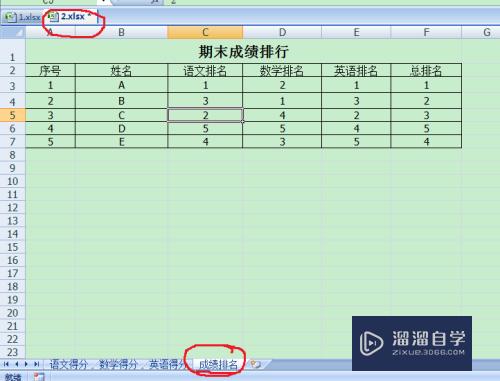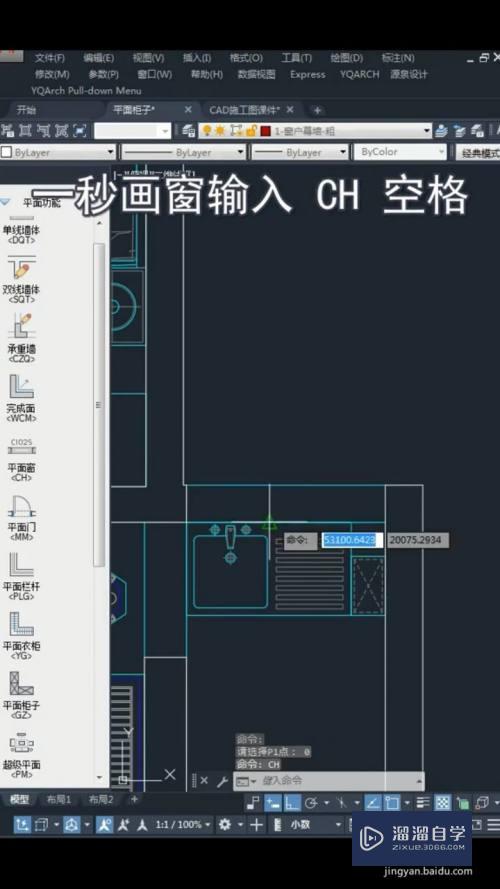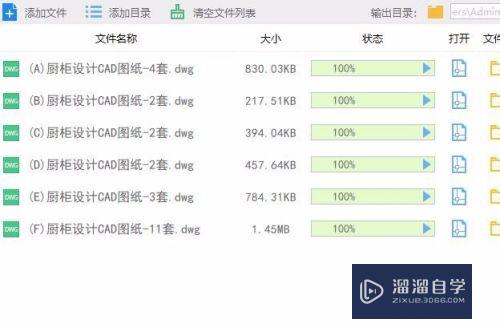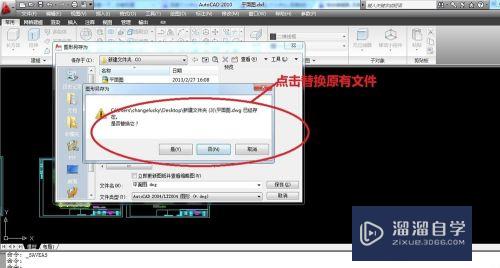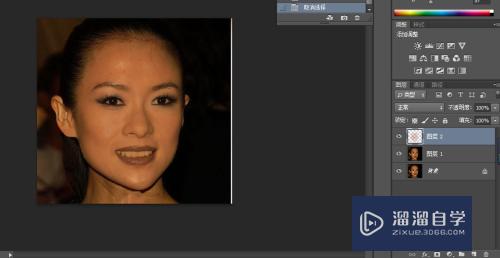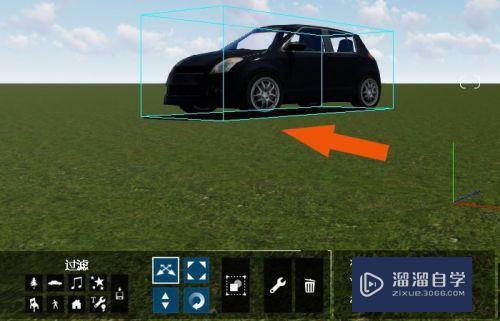PS的锐化工具怎么使用(ps的锐化工具怎么使用的)优质
PS是现在很多设计者必备的软件之一。我们日常在进行画图或者修图时。经常会使用到锐化工具。让图形更加清晰。但很多小白不知道PS的锐化工具怎么使用。小渲这就来和大家说说。
工具/软件
硬件型号:华为笔记本电脑MateBook 14s
系统版本:Windows7
所需软件:PS 2016
方法/步骤
第一步。例如我们的图层中有图案或者图片是有些模糊的。
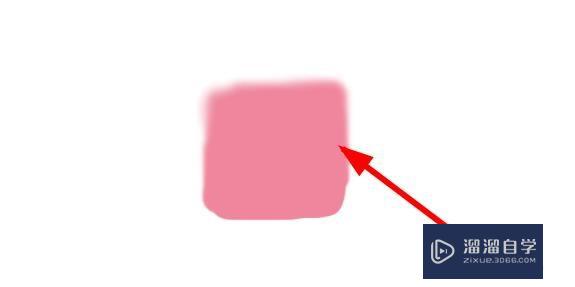
第二步。找到工具栏的涂抹工具那一组。鼠标右键点击涂抹工具。
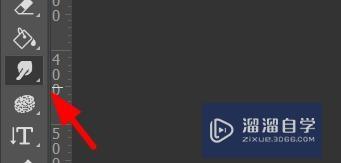
第三步。选择【锐化工具】。
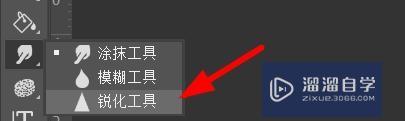
第四步。在上方菜单栏设置锐化工具的大小和硬度。模式一般选择正常模式。
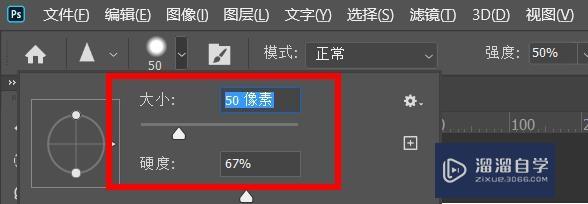
第五步。用【锐化工具】在图案需要变清晰的地方进行涂抹就可以了。锐化时注意根据需要调节锐化工具属性。
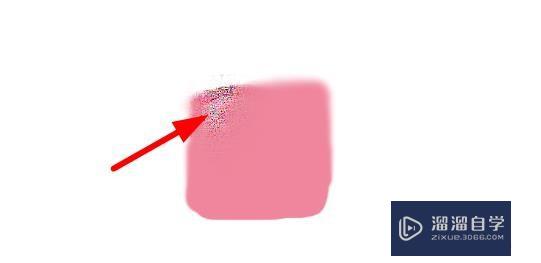
以上关于“PS的锐化工具怎么使用(ps的锐化工具怎么使用的)”的内容小渲今天就介绍到这里。希望这篇文章能够帮助到小伙伴们解决问题。如果觉得教程不详细的话。可以在本站搜索相关的教程学习哦!
更多精选教程文章推荐
以上是由资深渲染大师 小渲 整理编辑的,如果觉得对你有帮助,可以收藏或分享给身边的人
本文标题:PS的锐化工具怎么使用(ps的锐化工具怎么使用的)
本文地址:http://www.hszkedu.com/58539.html ,转载请注明来源:云渲染教程网
友情提示:本站内容均为网友发布,并不代表本站立场,如果本站的信息无意侵犯了您的版权,请联系我们及时处理,分享目的仅供大家学习与参考,不代表云渲染农场的立场!
本文地址:http://www.hszkedu.com/58539.html ,转载请注明来源:云渲染教程网
友情提示:本站内容均为网友发布,并不代表本站立场,如果本站的信息无意侵犯了您的版权,请联系我们及时处理,分享目的仅供大家学习与参考,不代表云渲染农场的立场!